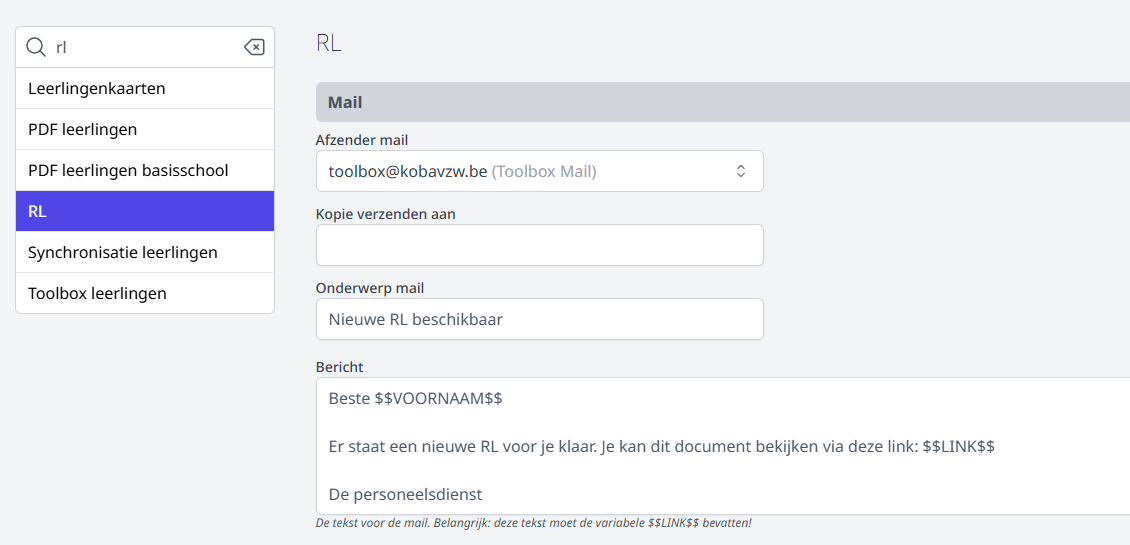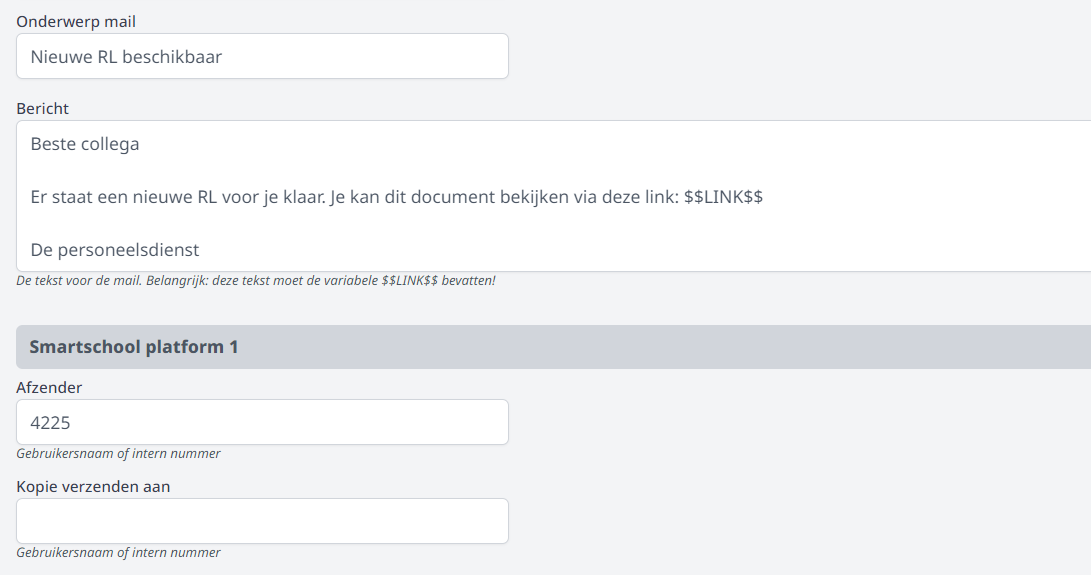RL/Personaberichten
Deze module laat toe om alle RL's en Personaberichten uit Informat digitaal (via E-mail of Smartschool) aan personeelsleden te bezorgen en/of beschikbaar te stellen in hun persoonlijk profiel in Toolbox.
Voorbereiding
Het personeelslid dat deze module zal beheren, moet beschikken gebruikersrecht 'rl_beheer'. Dat kan toegekend worden door een Toolboxbeheerder via de module Gebruikersbeheer. Klik in Toolbox op het vraagteken rechtsbovenaan om na te gaan wie Toolboxbeheerder is in jouw school.
RL/Personabericht toevoegen of verwijderen
Klik op
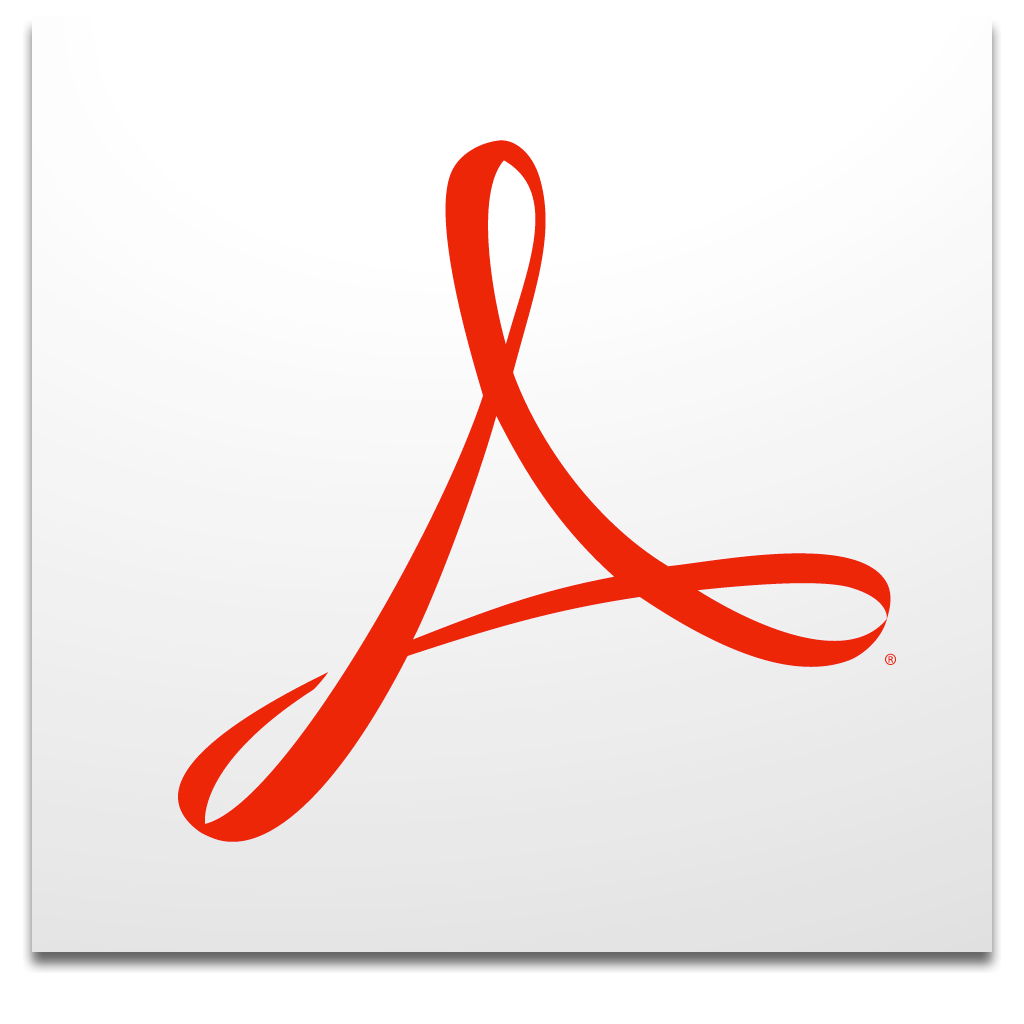 RL of Personabericht toevoegen
RL of Personabericht toevoegen
Door te klikken op
Verwijder geselecteerde document
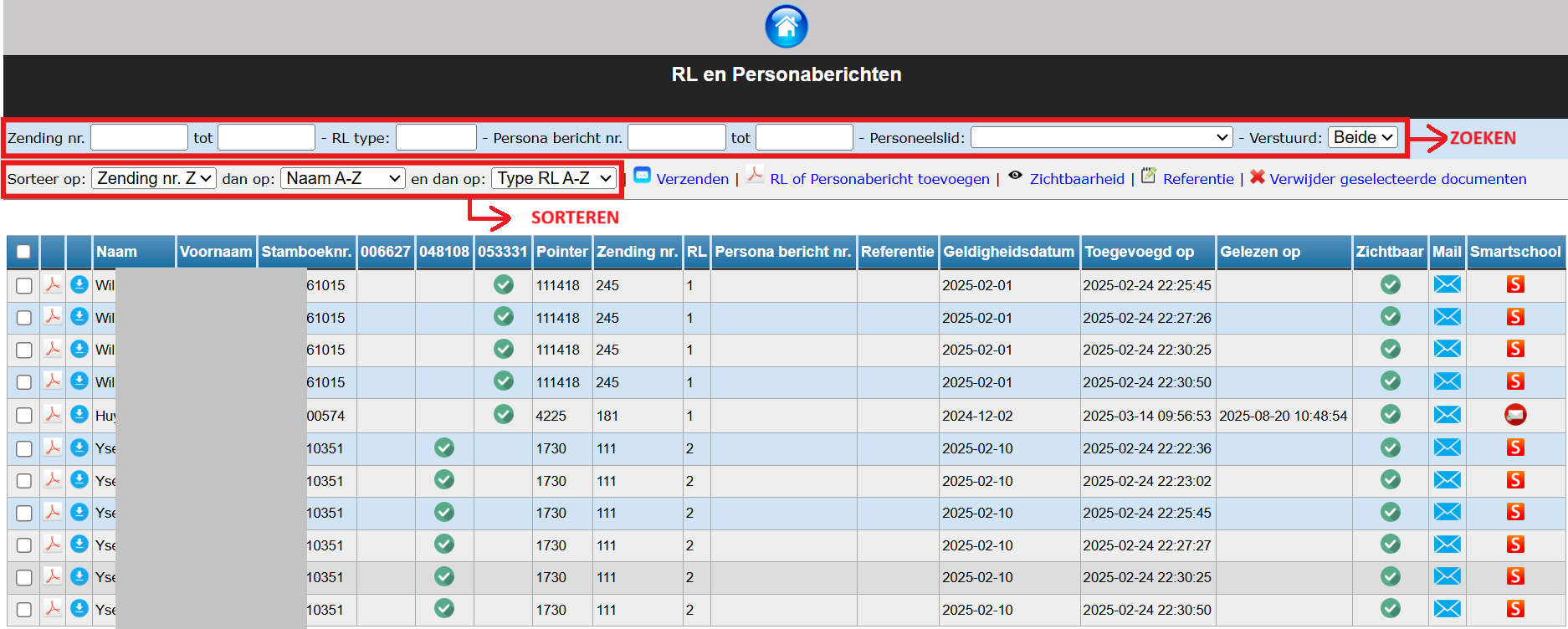 Klik op de afbeelding om te vergroten.
Klik op de afbeelding om te vergroten.
Via het pdf-icoon
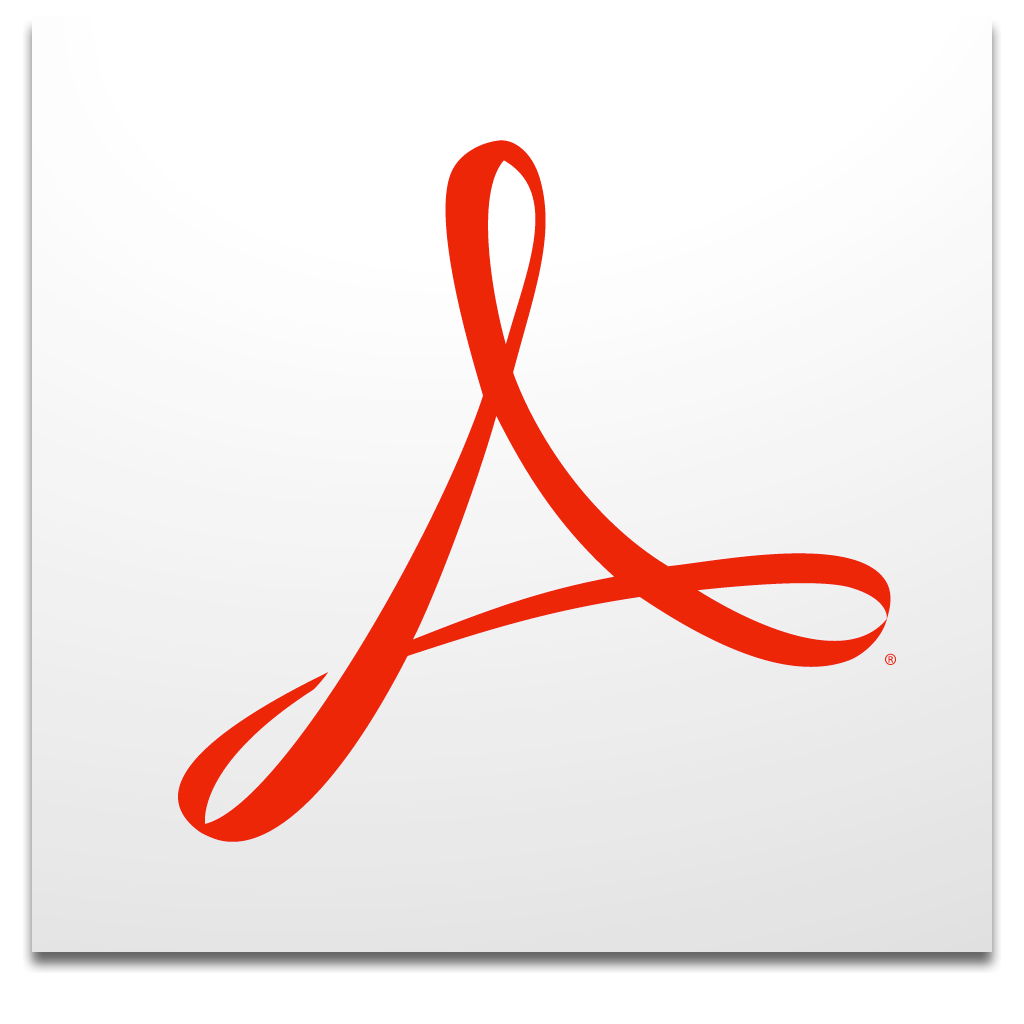
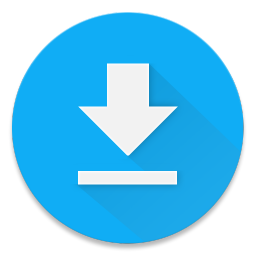
RL/Pesonabericht versturen per e-mail
Klik op
Verzenden
Mail RL's of Persona berichten
-
Niet verstuurd:
-
Verstuurd:
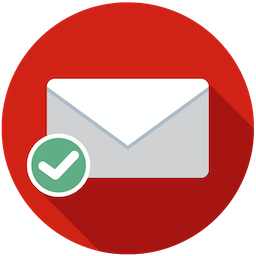
-
Geen e-mailadres beschikbaar in Informat. Voeg een e-mailadres toe en synchroniseer opnieuw met Toolbox (Synchronisatie leraren):

Alvorens te kunnen mailen moeten er een aantal zaken worden ingesteld in de module Instellingen > RL. Deze module is enkel toegankelijk voor een Toolboxbeheerder. Om te weten wie beheerder is in een Toolbox, klik je in het startscherm op het vraagteken rechtsbovenaan.
- Selecteer eerst en vooral de afzender van de e-mailberichten. Indien er bij 'Afzender mail' geen afzender beschikbaar is of niet de juiste afzender, moet die nog geconfigureerd worden in de module Instellingen > E-mail.
- Vul optioneel een e-mailadres in bij 'Kopie verzenden aan' indien de e-mailberichten steeds in CC verstuurd moeten worden naar een collega of directielid.
- Verder vul je ook het tekstbericht en het onderwerp van het bericht aan. In het tekstbericht moet minimaal de variabele $$LINK$$ worden gebruikt. Dit zal in het e-mailbericht de link zijn naar de RL of het Personabericht van het personeelslid. Verder kan er optioneel ook gebruikt gemaakt worden van de variabele $$VOORNAAM$$. In dat geval zal bij het versturen van het bericht de variabele vervangen worden door de voornaam van het personeelslid om zo de aanspreking in de mail te personaliseren.
RL/Personabericht versturen via Smartschool
Klik op
Verzenden
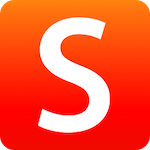 RL's of Persona berichten via Smartschool
RL's of Persona berichten via Smartschool
-
Niet verstuurd:
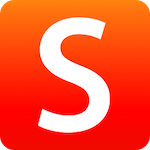
-
Verstuurd:
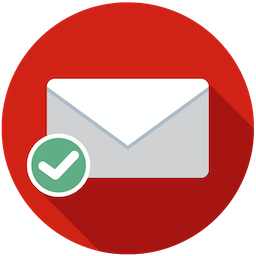
Alvorens te kunnen versturen via Smartschool moeten er een aantal zaken worden ingesteld in de module Instellingen > RL. Deze module is enkel toegankelijk voor een Toolboxbeheerder. Om te weten wie beheerder is in een Toolbox, klik je in het startscherm op het vraagteken rechtsbovenaan.
Zo moet het tekstbericht worden ingesteld alsook het onderwerp van het bericht. In het tekstbericht moet minimaal de variabele $$LINK$$ worden gebruikt. Dit zal in het Smartschoolbericht de link zijn naar de RL of het Personabericht van het personeelslid. Daarnaast kan er optioneel ook gebruikt gemaakt worden van de variabele $$VOORNAAM$$. In dat geval zal bij het versturen van het bericht de variabele vervangen worden door de voornaam van het personeelslid om zo de aanspreking in het bericht te personaliseren. Verder moet er ook een afzender voor Smartschool worden ingevuld. Afhankelijk of de school gebruik maakt van het intern nummer of de gebruikersnaam van het personeelslid als uniek veld in Smartschool, vul je hier het intern nummer of de gebruikersnaam van de afzender in.
RL/Personabericht beschikbaar stellen in Toolboxprofiel
De personeelsleden kunnen hun RL's in hun persoonlijk profiel in Toolbox terugvinden wanneer het vinkje in de kolom 'zichtbaar' bij de betreffende RL is aangevinkt
Je kan deze actie ook in bulk uitvoeren